Néha a Windows 10 nagyon kitartó lehet a frissítés során. Egyesek számára a frissítés siralmas problémává válik a régi programok kompatibilitása és más helyzetek miatt. Míg a legtöbb Windows-frissítés remekül működik, és célja a rendszer és a használhatóság javítása, vannak esetek, amikor egy frissítés több kárt okozhat, mint hasznot, és tévedésből megtöri a számítógép bizonyos funkcióit. A Windows 7 puhább volt a frissítésekkel, és jobban szabályozta, melyiket telepítheti vagy hagyhatja figyelmen kívül. Ez azonban figyelmen kívül hagyja a kritikus karbantartási és biztonsági frissítéseket, valamint a veszélyeztetett rendszerek biztonságát. Ezért a Windows 10 rendszerben a javítás vagy a rosszabbodás érdekében ezeket a frissítéseket automatikusan telepítik. Ha egy friss frissítés problémákat okoz,majd kitaláljuk, hogyan távolíthatjuk el ezt a frissítést, hogy a rendszer visszatérjen a legújabb stabil verzióra.
A Windows 10 frissítések két különböző típusban kaphatók : javítások és buildek . A javítások általában kis méretűek és gyorsan települnek, lehet, hogy észre sem veszi ezt a folyamatot. Az összeállítások viszont nagyok, és a rendszer újraindításával a Windows újratelepítéseként vannak telepítve. A főszerelvény telepítésekor a Windows elmenti azokat a fájlokat, amelyek szükségesek a rendszer visszaállításához az előző összeállításhoz. A trükk itt az, hogy ezek a fájlok csak 10 napig maradnak a számítógépen, ezen időszak után automatikusan törlődnek. Ha ezen a 10 napos időszakon belül van, kövesse az alábbi utasításokat a telepítés visszaállításához, amellyel megoldania kell a problémát.
Hogyan lehet eltávolítani a Windows 10 Update Build és visszagörgetést
Ha a nagy szerelvény frissítése után hibák jelentkeznek , akkor a rendszer eredeti állapotába való visszahelyezése segít.
1. lépés . Lépjen a Beállítások > Frissítés és biztonság > Helyreállítás > elemre, és kattintson a Kezdő lépések gombra a Számítógép visszaállítása eredeti állapotához részben. Ha nem látja a Visszatérés egy előző összeállításhoz szakaszt , akkor nem rendelkezik a szükséges fájlokkal az előző verzióhoz való visszatéréshez. Újra telepítenie kell a Windows 10 rendszert a teljes rendszermentésből.
Hasznos lehet: Töltse le a Windows 10 hivatalos hivatalos disztribúcióit.
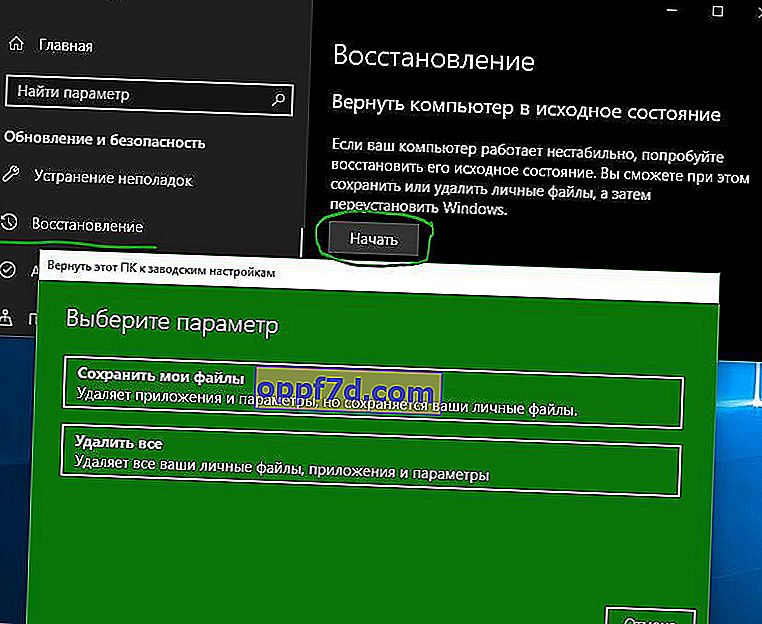
Egy adott Windows 10 frissítési javítás eltávolítása
Ha hibái vannak a javítás telepítése után , eltávolíthatja azt.
1. lépés . Lépjen a Beállítások > Frissítés és biztonság > Windows Update > jobb oldalon válassza a Tevékenységnapló megtekintése lehetőséget .

2. lépés . Kattintson a " Frissítések eltávolítása " gombra, és egy új ablakban megjelenik a legfrissebb frissítések listája telepítési dátum szerint rendezve. Távolítsa el a hibákat okozó vagy szükségesnek tartott frissítési javításokat.

